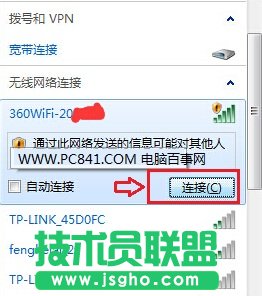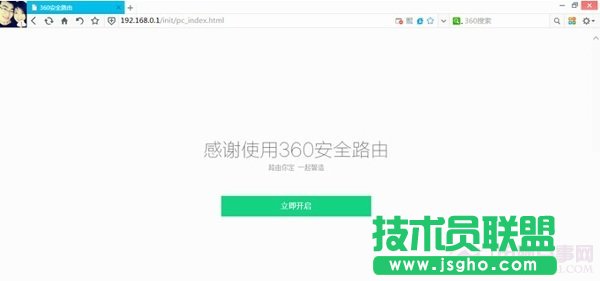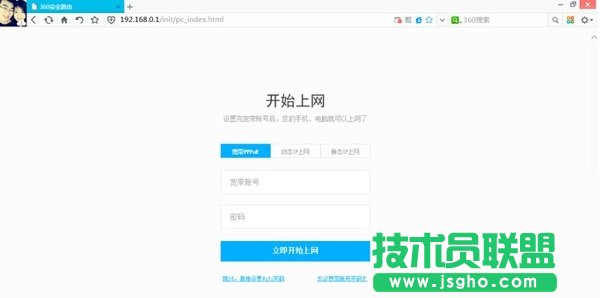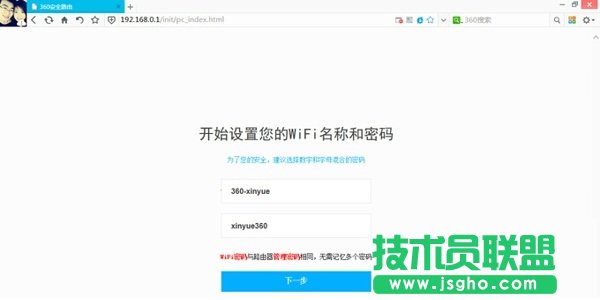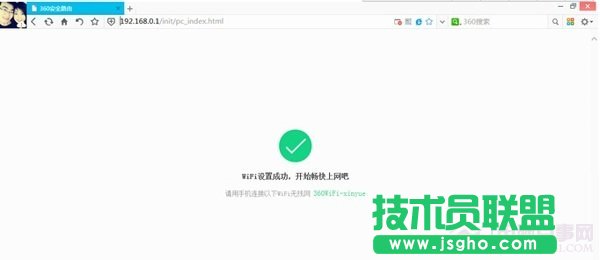360无线路由器
发布时间:2022-07-20 文章来源:xp下载站 浏览:
|
网络技术是从1990年代中期发展起来的新技术,它把互联网上分散的资源融为有机整体,实现资源的全面共享和有机协作,使人们能够透明地使用资源的整体能力并按需获取信息。资源包括高性能计算机、存储资源、数据资源、信息资源、知识资源、专家资源、大型数据库、网络、传感器等。 当前的互联网只限于信息共享,网络则被认为是互联网发展的第三阶段。 一、路由器的安装与连接 首先为360安全路由P1连接上电源适配器,然后将外部猫或者外部的网线,插入到“WLAN端口”,其他的1、2、3、4端口为与电脑的连接端口,如果是使用笔记本或者智能手机进行设置的话,无需使用网线与电脑/手机连接。
360安全路由P1安装与连接 二、360安全路由P1设置教程 1、这里我们以Win7笔记本设置360安全路由P1为例,前面我们将外部网线插入路由器WAN端口,并开启路由器功能之后,附近的笔记本就可以搜索到一个名为【360wifi-****】的无线信号,我们直接使用笔记本的无线功能连接这个无线网络即可,如下图所示。
2、无线连接成功之后,接下来我们打开浏览器,然后在地址栏键入360安全路P1由的默认地址地址:192.168.0.1,初次设置会看到一个欢迎界面,这里直接点击【立即开启】,如下图所示。
3、接下来是开始上网设置,这里主要是需要选择上网方式,主要有:PPPoE、动态IP、静态IP,一般绝大多是家庭用户都是拉的宽带,属于PPPoE拨号上网,因此这里设置的时候,要选择【PPPoE】,然后在下方填写上网络商提供的宽带账号和密码,填写完成后,点击底部的【立即开启上网】,如下图所示。
Ps.如果您不知道自己的上网方式或者宽带账号密码,请咨询宽带运营商。 4、接下来会进入Wifi无线设置,这里可以设置Wifi名称和密码,Wifi名称可以随意设置,不过Wifi密码,请尽量不要设置的太简单,防止被周边其他用户蹭网,建议密码长度在8位以上,采用字母+数字组合,设置完成后,点击【下一步】即可,如下图所示。
*注 :设置的Wifi密码,也是今后360安全路P1管理登陆密码,因此设置密码,要保证尽量复杂,但也需要自己不容易忘记。
网络的神奇作用吸引着越来越多的用户加入其中,正因如此,网络的承受能力也面临着越来越严峻的考验―从硬件上、软件上、所用标准上......,各项技术都需要适时应势,对应发展,这正是网络迅速走向进步的催化剂。 |
相关文章
上一篇:如何连接无线路由器?
下一篇:电信光纤无线路由器设置